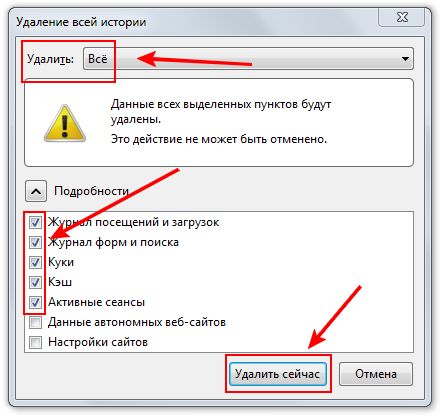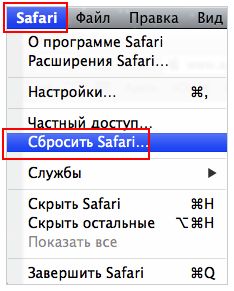-Рубрики
- Кулинария (4869)
- Сладкая выпечка (1084)
- Несладкая выпечка (660)
- Блюда из творога (456)
- Вторые блюда из птицы (436)
- Закуски (332)
- Вторые блюда из мяса (225)
- Вторые блюда из овощей (219)
- Салаты (210)
- Блины, оладьи (179)
- Сладости (109)
- Напитки (61)
- Вторые блюда из рыбы (59)
- Супы (58)
- Вторые блюда (макароны, крупы) (56)
- Живопись (1539)
- Вязание (659)
- Оформление дневника на ЛИ.РУ (495)
- Фотошоп (339)
- Заработок в инете (118)
- Юмор (81)
- Мультики (69)
- Сказки и притчи (27)
- WINDOWS 8 (15)
- Аудиокниги (2)
-Метки
2016 carolyn blishх excel jan pashley joy campbell kestutis kasparavicius louis william wain marilyn robertson michel thomas pascal campion peter de seve proshow producer windows 10 zorina baldescu а что нельзя александр былич алексей долотов анастасия ерёменко английский язык анимация антивирусы аудиоплеер вирпи пеккала гадание гадания галина егоринкова где нет опции скачать генераторы гороскоп гороскоп 2016 д. лабзов деньги дети джерих анжела для детей для дома для компьютера екатерина бабок елена романова женщина жж журналы онлайн завтрак здоровье зима зорюков а. в. иллюстрации как правильно освобождать диск с как скачать музыку или видео с сайта как сохранить дневник на компьютер как уменьшить вес фото онлайн клипарт коты кофе красота магия марина гордеева марина федотова музыка мультиварка нино чакветадзе новый год нумерология о которых мало кто знает осень павел кульша пасха пасхальная вышивка полезное полезные советы полезные ссылки постные блюда похудение программа для расчета выкройки вязания программы простой доступ на заблокированные сайты... психология разделители рамочки рина зеленюк рина зенюк ричард савойя (richard savoie) справочник по основным тегам html стихи сулугуни сыр домашний татьяна доронина тест тесто ужин урок по мозилле уроки уроки adobe illustrator уроки по жж уроки по ли ру уроки по фш фоторедактор фоторедакторы хильда яна качанова
-Поиск по дневнику
-Подписка по e-mail
-Статистика
Создан: 17.10.2010
Записей: 13306
Комментариев: 2250
Написано: 18617
Записей: 13306
Комментариев: 2250
Написано: 18617
Чистим куки и кеш в браузерах, возвращаем фон в Дневник |
Цитата сообщения _Lyubasha_K_
Чистим куки и кеш в браузерах, возвращаем фон в Дневник

|
| Рубрики: | Оформление дневника на ЛИ.РУ |
| Комментировать | « Пред. запись — К дневнику — След. запись » | Страницы: [1] [Новые] |